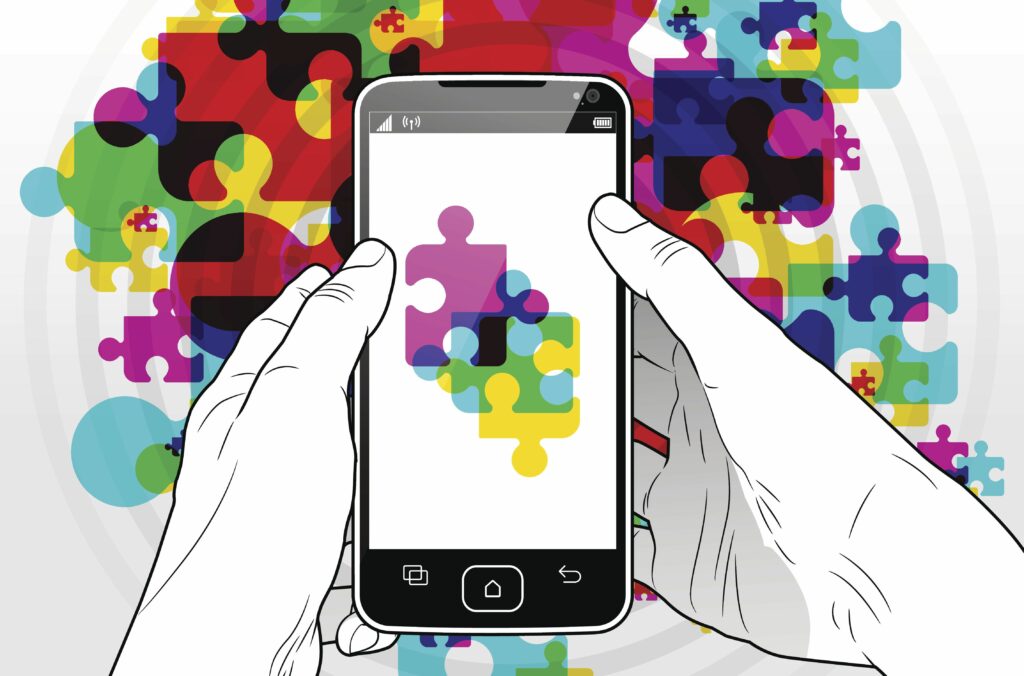Xposed Framework : qu’est-ce que c’est et comment l’installer
Xposed est le nom d’une plate-forme qui vous permet d’installer de petits programmes appelés modules sur votre appareil Android pour personnaliser son apparence et ses fonctionnalités.
L’avantage de Xposed Framework par rapport à certaines approches de périphériques personnalisés est que vous n’avez pas à effectuer une modification complète à l’échelle du système (mod) avec de nombreux changements pour obtenir un mod ou deux. Sélectionnez simplement ceux que vous voulez et installez-les individuellement.
L’idée de base est qu’après avoir installé une application appelée Xposed Installer, vous pouvez l’utiliser pour trouver et installer autre Applications/modules qui peuvent faire toutes sortes de choses. Certains pourraient apporter quelques modifications au système d’exploitation, comme masquer l’étiquette de l’opérateur dans la barre d’état, ou apporter des modifications fonctionnelles plus importantes aux applications tierces, comme l’enregistrement automatique des messages Snapchat entrants.
iMrSquid/Getty Images
Les instructions suivantes s’appliquent quel que soit le fabricant de votre téléphone Android : Samsung, Google, Huawei, Xiaomi, etc. Cependant, seules les versions Android jusqu’à 8.1 (Oreo) sont actuellement prises en charge.
Avant d’installer Xposed Framework
Vous devez d’abord faire quelques choses :
-
Assurez-vous que votre appareil est entièrement sauvegardé. Vous pouvez rencontrer des problèmes lors de l’installation ou de l’utilisation de Xposed, rendant votre appareil inutilisable.
-
Vérifiez la version d’Android que vous utilisez pour voir si votre appareil est compatible, et si c’est le cas, choisissez le lien de téléchargement ci-dessous.Cela peut être trouvé dans les paramètres, généralement dans À propos du téléphone ou À propos de l’appareil partie, et peut être enterré plus profondément Suite ou informations sur le logiciel région.
-
Déterminez l’architecture du processeur de l’appareil. Droid Hardware Info est une application qui peut vous montrer ces informations.
-
Vous devez rooter votre appareil.
Comment installer Xposed Framework
-
Installez Android Debug Bridge (ADB) et Fastboot sur votre ordinateur.
-
Installez TWRP sur votre téléphone à l’aide de Fastboot.
-
Téléchargez le dernier fichier ZIP Xposed publié qui correspond à la version Android et à l’architecture du processeur sur votre appareil.
Dans chacun de ces dossiers se trouvent d’autres dossiers qui correspondent à l’architecture CPU de l’appareil. Il est important de télécharger la bonne version pour votre téléphone.
-
Connectez votre téléphone à votre ordinateur et activez le transfert de fichiers.
-
Copiez le fichier que vous avez téléchargé à l’étape 3 sur votre téléphone.
-
Exécutez les commandes ADB suivantes depuis votre ordinateur :
récupération de redémarrage adb
-
robinet Installer Depuis le menu TWRP du téléphone.
-
Dans TWRP, recherchez et sélectionnez le fichier ZIP que vous avez copié, puis dans Balayez pour confirmer Flash options.
-
robinet redémarrer le système.
-
Lorsque votre téléphone redémarre, visitez cette page de téléchargement et téléchargez le fichier APK affiché au bas de la section d’introduction (avant tout commentaire).
On peut vous dire que si vous installez de tels fichiers, vous risquez d’endommager votre appareil. Allez-y et confirmez que vous souhaitez télécharger et installer le fichier.si vous obtenez un Installation bloquée message, voir le premier conseil au bas de cette page.
-
Une fois le téléchargement terminé, ouvrez le fichier lorsque vous êtes invité à l’ouvrir.
-
Lorsqu’on vous demande si vous êtes sûr de vouloir installer l’application, appuyez sur Installer confirmer.
Si un message concernant l’installation du blocage de Chrome s’affiche, appuyez sur d’installation sur ce message, puis activez autoriser cette sourceCliquez sur le bouton de retour pour afficher Installer association.
-
robinet Ouvrir une fois l’installation terminée.
-
robinet Cadre Application d’installation de Xposed. Il peut être caché dans le menu dans le coin supérieur gauche de l’écran.
si on te dit Il faut se méfier! Étant donné que Xposed peut endommager votre appareil, appuyez sur d’accordSi l’appareil est bloqué ou entre dans une « boucle de démarrage », la sauvegarde que vous avez effectuée avant de démarrer ce processus sera utilisée pour remettre votre appareil en état de marche.
-
à partir de Cadre écran, cliquez sur Installer les mises à jour.
Si on vous dit que l’application demande des autorisations root, veuillez l’autoriser.
-
robinet d’accord Lorsqu’on vous demande si vous êtes prêt à redémarrer.
Comment installer et utiliser les modules Xposed
Après avoir téléchargé le module et défini les autorisations appropriées, vous pouvez personnaliser les paramètres, puis l’activer pour une utilisation.
Comment et où télécharger les modules Xposed
Il existe deux façons d’installer les modules Xposed sur votre appareil. La première est plus facile, nous allons donc la décrire ici :
-
Ouvrez l’application Xposed Installer et appuyez sur Télécharger depuis le menu principal.
-
Recherchez ou faites défiler un module, puis cliquez sur le module que vous souhaitez installer.
-
Balayez ou appuyez Version Étiqueter.
-
Cliquez sur Télécharger bouton sur la version à installer. La dernière version est toujours répertoriée en haut de la page.
-
Pour afficher sur l’écran suivant ce que l’application sera autorisée à faire sur votre appareil, utilisez Installer bouton.
Si la page est trop longue pour afficher toutes les informations à la fois, vous verrez un ou plusieurs Suivant boutons.appuyez dessus pour voir Installer bouton.si vous ne voyez pas ceci Installer options, voir l’astuce 3 ci-dessous.
-
Une fois l’installation terminée, vous pouvez cliquer sur Ouvrir commencer un nouveau module, ou Achevée arrière Version Étiqueter.
Si vous n’ouvrez pas l’application tout de suite à cette étape, consultez l’astuce 2 au bas de cette page pour savoir comment l’ouvrir plus tard.
-
Une fois que vous avez ouvert l’application du module, vous pouvez la personnaliser à votre guise.
Chaque module offre une façon unique d’apporter des modifications.Si vous avez besoin d’aide, suivez les instructions à l’écran, revenez à l’étape 2 et ouvrez Support Liens vers les modules sur lesquels vous avez des questions ou voir le conseil 2 ci-dessous.
-
N’oubliez pas d’activer le module. Voir la section suivante pour ces étapes.
Comment activer ou désactiver les modules Xposed
Après avoir téléchargé le module, vous devez l’activer avant de pouvoir l’utiliser :
-
Visitez l’écran d’accueil de l’application Xposed Installer et entrez module partie.
-
Cliquez sur la case à droite du nom du module pour l’activer ou le désactiver. Une coche apparaîtra ou disparaîtra pour indiquer qu’elle est respectivement activée ou désactivée.
-
Redémarrez l’appareil pour valider les modifications.
Conseils d’installation et d’utilisation de Xposed
Si vous n’avez jamais utilisé votre appareil Android à ce niveau, vous avez forcément des problèmes ou des questions ici et là. Voici quelques situations courantes que nous voyons :
-
Si vous ne pouvez pas installer Xposed car le fichier APK est bloqué, accédez à Paramètres > Sécurité et chercher un source inconnue Sections que vous pouvez cocher pour activer.
-
Ce module Les sections de l’application Xposed Installer contiennent de nombreuses options dont vous avez besoin. Placez votre doigt sur n’importe quel module pour obtenir un menu avec les options suivantes :
- Interface de démarrage : Utilisez cette option si vous ne trouvez pas les icônes de lancement pour les modules installés.
- Télécharger la mise à jour: Installez de nouvelles mises à jour pour les modules.
- Support: Visitez la page de support qui appartient au module.
- Informations sur la candidature : Voyez ce que votre appareil dit à propos de l’application, comme son utilisation totale du stockage et les autorisations accordées.
- Désinstaller : Utilisez cette option de menu pour supprimer/supprimer des modules.
-
si vous ne voyez pas Installer après avoir téléchargé le module, ou répétez les étapes 1 à 3 si vous souhaitez l’installer plus tard Comment et où télécharger les modules Xposed section ci-dessus, puis sélectionnez Installer à l’intérieur Version Étiqueter.
-
Si vous n’avez plus besoin du programme d’installation Xposed sur votre appareil, vous pouvez le supprimer comme n’importe quelle application.
Merci de nous en informer!
Dites-nous pourquoi !
D’autres détails ne sont pas assez difficiles à comprendre